آموزش: چگونه از طریق پلتفرمهای مختلف در توییچ استریم کنیم؟
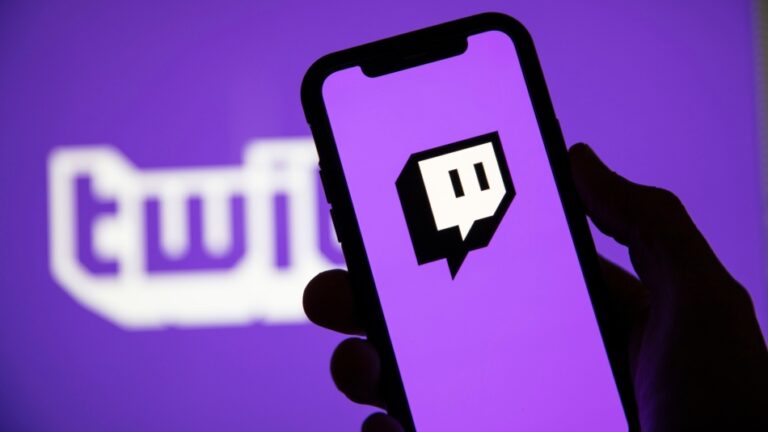
آموزش: چگونه از طریق پلتفرمهای مختلف در توییچ استریم کنیم؟
در این مقاله قصد داریم تا با ذکر تمامی نکات موجود و با در نظر گرفتن آخرین بهروزرسانها، به زبان ساده چگونگی استریم در توییچ را به شما آموزش دهیم.
در طول چند سال گذشته، پلتفرم توییچ (Twitch) بیش از 9 میلیون کاربر منحصر به فرد را جذب خود کرده است. این پلتفرم میزبان طیف گستردهای از کانالهای پخش زندهی ویدیویی مرتبط با سرگرمی بوده و در آن میتوان به تماشای گیمپلی افراد عادی و حرفهای و حتی ورزشهای الکترونیکی پرداخت. از آن گذشته، این پلتفرم به سرعت در حال پیشرفت است و امروزه زمینههای بسیار زیادی از جمله آشپزی را نیز پوشش میدهد. در مجموع، این پلتفرم استریم متعلق به شرکت آمازون (Amazon) به قدری محبوب است که تنها به چشم یک پلتفرم استریمینگ (پخش زنده) بازیهای ویدیویی به آن نگاه نمیکنند.
اما اگر شما نیز میخواهید به جمع استریمکنندگان این پلتفرم بپیوندید، به چیزی جز یک دستگاه با قابلیت اجرای بازیها و یک اتصال اینترنت با سرعت و پایداری قابل قبول نیاز نخواهید داشت. از طرف دیگر، تمامی فرآیند انجام استریم به قدری ساده است که حتی با مطالعهی بخشی از این مقاله نیز میتوانید کار خود را آغاز کنید. با این حال، برای جلوگیری از ابهامات و راحتتر شدن استریمینگ خود، پیشنهاد میکنیم تمامی نکات زیر را با دقت مطالعه کنید.
قدم اول: نرمافزار مدنظر خود را انتخاب کنید
به لطف در دسترس قرارگیری امکان استریم بازیها در توییچ در پلتفرمهای مختلف، فرآیند استریمینگ در تمامی پلتفرمها جز رایانههای شخصی نیازی به نرم افزار ترد-پارتی ندارد. البته، بخش عمدهای از کاربران توییچ از طریق لپتاپهای گیمینگ و یا رایانههای شخصی خود به استریم در این پلتفرم میپردازند و برای انجام این کار در این پلتفرم به یک نرمافزار ترد-پارتی نیاز است.
برای انجام این امر، دو گزینه پیشنهاد میشود: اولی نرمافزار XSplit که یک اپلیکیشن مبتنی بر ویندوز 10 است و دیگری Open Broadcaster Software یا به اختصار OBS که در سیستم عاملهای مک، لینوکس و ویندوز در دسترس قرار دارد. اپلیکیشن XSplit سادهترین راه را برای استریمینگ در اختیار کاربرانش قرار میدهد، اما برای استفاده از آن باید هزینهای را بپردازید. از طرف دیگر، نرمافزار OBS به عنوان یک گزینهی جایگزین رایگان و عالی برای گزینهی قبلی در نظر گرفته میشود و احتمالاً میتوان آن را محبوبترین نرمافزار استریم زنده لقب داد که صد البته کار با آن به سادگی XSplit نیست و نیازمند تنظیمات مختلفی خواهد بود.
لازم به ذکر است که نسخههای سفارشی شدهای از نرمافزار OBS از جمله Streamlabs OBS و StreamElements OBS.Live نیز در دسترس قرار دارد که به ترتیب با Streamlabs و StreamElements همگامسازی میشوند تا به کاربران خود اختیارات مختلفی در زمینهی طراحی بدهند.
ناگفته نماند که تازه واردان دنیای استریمینگ میتوانند نگاهی به اپلیکیشن توییچ استودیو (Twitch Studio) بیندازند. این نرمافزار اختصاصی پلتفرم توییچ صرفاً برای افراد مبتدی طراحی شده است و به صورت رایگان در اختیار کاربران آن قرار دارد. توییچ استودیو با ارائهی تنظیمات پیشفرض و الگوهای از پیش طراحی شده راه را برای استریمهای مبتدی هموار میکند.
آموزش استفاده از نرمافزار OBS
برای استفاده از نرمافزار OBS و اعمال تنظیمات مورد نظر مراحل زیر باید طی شوند:
- وارد محیط نرمافزار OBS شوید.
- وارد بخش تنظیمات (Settings) شوید.
- گزینهی Stream را انتخاب کنید.
- حالت سرویس را روی پلتفرم توییچ قرار دهید تا باقی تنظیمات به صورت خودکار انجام شده و سپس روی گزینهی Connect Account کلیک کنید.
- با نام کاربری و رمز عبور خود وارد پلتفرم توییچ شوید و استریم را آغاز کنید.
نکته: اگر نمیخواهید نرمافزار OBS را مستقیماً به حساب کاربری خود متصل کنید، میتوانید پلتفرم توییچ را از طریق گزینهی Stream Key اجرا کنید. برای انجام این کار، به داشبورد توییچ بازگردید و گزینهی Stream Key را انتخاب کنید. سپس دستورات را انجام دهید تا کلید استریم خود را در قالب یک رمز از توییچ دریافت کنید. رمز را کپی کرده و در کادر Stream Key در منوی Broadcast Settings جایگذاری کنید.
راهنمای تنظیمات OBS برای استریم
- از قسمت صفحهی اصلی OBS، روی کادر Sources کلیک راست کرده و گزینهی Add و سپس گزینهی Game Capture را انتخاب کنید.
- بازی مورد نظر خود را از منوی کشویی انتخاب کرده و روی OK کلیک کنید.
- دوباره روی کادر Sources کلیک راست کنید تا فیدهای جدیدی به آن اضافه شود. همچنین، میتوانید برای سفارشیسازی طرحبندی و قالب استریم خود، تصاویر و متن دلخواهتان را به آن اضافه کنید. از بخش Monitor Capture میتوانید صفحهنمایش خود را برای استریم آماده کنید و همچنین، برای استفاده از وبکم باید از طریق بخش Video Capture اقدام کنید.
- گزینههای Preview Stream و Edit Scene را انتخاب کنید تا شخصیسازیهای بیشتر در اختیارتان قرار بگیرند.
- گزینهی Start Streaming را در داشبورد OBS انتخاب کنید تا استریم شما آغاز شود.
شخصیسازی استریم
پس از تسلط به اصول اولیهی کار با OBS، میتوانید آرام آرام شروع به فراگیری گزینههای شخصیسازی آن کنید. برای انجام این امر، مجموعهای از ابزارهای کاربردی در قالب StreamLabs و StreamElements در اختیار شما قرار میگیرد.
افزونهی StreamElements، ابزاری همهکاره و مبتنی بر مرورگر اینترنتی است که به شما این امکان را میدهد تا طرحبندیهای دلخواه خود که شامل ویجتها، انیمیشنها و موارد دیگر هستند را به استریم خود بیفزایید. پس از طراحی یک تم کلی، میتوان آن را به وسیلهی یک کد به نرمافزار OBS یا XSplit منتقل نمود.
افزونهی StreamLabs نیز انواع ویجتهای قابل شخصیسازی از جمله نوتیفیکشن بار و یا اعلانها را در اختیار کاربران خود قرار میدهد. همچنین، میتوان از StreamLabs برای ساخت رباتهایی برای مدیریت چتها نیز استفاده کرد.
نحوهی استریم در توییچ با استفاده از کنسولها
اگر از دارندگان کنسولهای بازی از جمله پلی استیشن 4، پلی استیشن 5، ایکس باکس وان و ایکس باکس سری ایکس/اس هستید، بدون استفاده از هیچ نرمافزار یا ابزار خاصی میتوانید به استریم کردن در توییچ بپردازید.
برای استریم از طریق کنسولهای پلی استیشن 4 و پلی استیشن 5، کافی است که دکمهی Share یا Create کنترلر خود را فشار داده، گزینهی Broadcast Gameplay را انتخاب کرده و در نهایت توییچ را انتخاب کنید. پس از وارد شدن به حساب کاربری توییچ خود، میتواند با فشردن یک دکمه به استریم بپردازید.
فرآیند استریم کردن از طریق کنسولهای ایکس باکس نیز به همین سادگی صورت میگیرد. البته، در کنسولهای ایکس باکس ابتدا باید نرمافزار توییچ را از فروشگاه ایکس باکس دانلود کنید و سپس وارد حساب کاربری خود شوید. پس از آن، باید وارد بازی مد نظر خود شوید، مجدداً به اپلیکیشن توییچ مراجعه کنید و گزینهی Broadcast را از منوی اصلی آن انتخاب کنید.
کنسولهای شرکت سونی و مایکروسافت، هر دو به شما این امکان را میدهند تا مستقیماً از طریق هدست خود با بینندگان استریمتان گفت و گو کنید و با استفاده از دوربین پلی استیشن یا کینکت مایکروسافت تصویر خود را روی استریمتان قرار دهید. ظاهر کلی استریم شما در کنسولهای بازی به اندازهی رایانههای شخصی قابل شخصیسازی نیست، اما این موضوع با ساده شدن فرآیند استریم در کنسولها جبران میشود.









